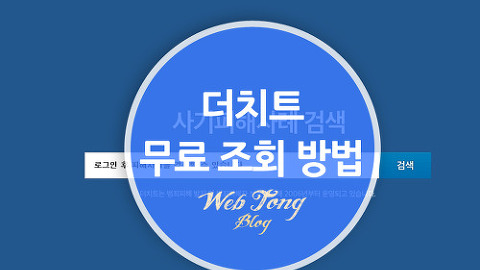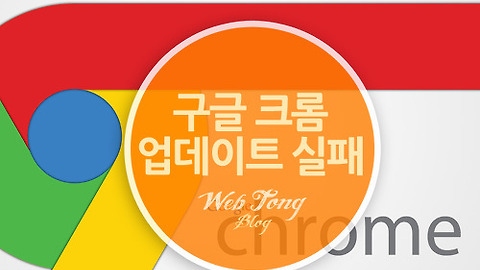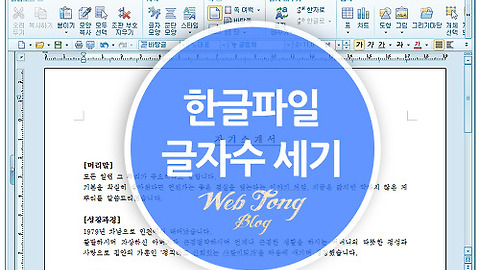알아두면 유용한 엑셀 창분리하는 두가지 방법
엑셀은 수학적계산, 데이터관리, 통계 등을 자동계산 하는 스프레드시트 방식의 표계산 프로그램이죠. 서식작성과 계산이 편리해서 세무계산이나 보고서, 가계부, 고객관리 등등 다양한 문서제작에 사용되고 있습니다. 그런데 여러가지 문서를 연계해서 사용는일이 많다보니 서로 비교하고 분석해야하는 상황이 많이 발생하는데요. 엑셀은 인터넷창과 틀리게 엑셀안에 문서들이 숨어있는 형태라 서로 비교화면서 작업하기가 어렵습니다.
오늘은 쉽고 간단하게 엑셀창 분리하는 방법 두가지를 소개해 드리겠습니다. 하나의 엑셀에 여러개의 문서를 열고 창을 분리하는 방법과 듀얼모니터에서 유용하게 사용할 수 있는 새로운 엑셀창을 여는법을 알려드리겠습니다.
아래 엑셀창 분리법으로 문서를 비교할때 시간과 노력을 절약해 보세요.~
정렬로 엑셀창 분리하기
엑셀에서 축소창을 누르면 아래와 같이 창들이 정리가 안되서 보기가 어렵죠. 정렬을 해서 보기좋게 창분리를 해보겠습니다.
▼ 상단 메뉴에서 "보기"을 눌러주세요.
▼ "모두 정렬"을 눌러주세요.
▼ 문서수가 많으면 바둑판식으로 선택후 "확인"을 눌러주세요.
▼ 보기좋게 창이 분리가 되었습니다. ^^
듀얼모니터에 유용한 새로운 창 띄우기
창을 두개로 띄울려면 새로 엑셀프로그램을 실행시키면 되는데요. 바탕화면 아이콘으로는 안되고 아래 두가지 방법으로 실행시켜 주세요.
▼ 시작에서 엑셀 프로그램을 찾아 선택하는 방법이 있구요.
▼ 작업표시줄에서 엑셀 문서에 Shift + 마우스 왼쪽버턴을 누르면 새로운 엑셀 프로그램이 실행됩니다.
▼ 엑셀에서 "열기"로 문서를 열어줍니다.
▼ 그러면 두개의 창에 각기 다른 문서를 불러올 수 있습니다. 듀얼모니터를 사용한다면 매우 유용하게 사용하실 수 있습니다.
'IT&COMPUTER > 컴퓨터활용TIP' 카테고리의 다른 글
| 안전한 중고거래를 위한 더치트 무료조회 방법 (0) | 2017.05.22 |
|---|---|
| 구글 크롬 업데이트 실패시 대처할 수 있는 방법 소개 (0) | 2017.05.18 |
| 쉽고 간단하게 자소서 한글파일 글자수세기 (0) | 2017.05.12 |
| 컴초보도 가능한 Silverlight 업데이트 오류 해결법 (4) | 2017.05.09 |
| 온라인에서 간편하게 PSD파일 변환하는 방법 (0) | 2017.05.08 |
이 글을 공유하기